Como sabrán Ubuntu Lucid, fué abandonado ya por Canonical hace ya varios meses, y es que ya tenemos la siguiente versión LTS que es Precise Pingolin, e incluso no falta mucho para que tengamos la próxima, la tan ansiada 14.04. Aún así, corriendo Ubuntu 13.10 en mi MSI-Wind Netbook u100, notaba el maldito bug de Mesa 9.2 que afecta justamente al hardware de esta. Y si bien se deja usar, solo pensar convivir una semana con un bug no me gusta nada. Entonces pensé en regresar a Raring, o esperar un par de semanas hasta que lo reparen.
Entonces fue en ese momento cuando recordé que Raring Ringtail, había sido la mejor distro después de Lucid Lynx, claro, siempre después de Lucid, por que esta en lo personal me parece que fué por mucho, la mejor de todas. Tanto así que pensé que era un crimen que se anduviera diciendo que era obsoleta.
Entonces decidí volver a Lucid Lynx, solo para disfrutar de lo maravillosa que era, perdón, es. Para ello, lo que voy a explicar en esta entrada es como instalar una versión de ubuntu, en este caso Lucid pero también podemos seguir los pasos para Intrepid, o Karmic, que eran otras versiones de Ubuntu que eran un caño.
Antes que nada conseguir la ISO, en cualquier versión, y voy a utilizar la versión Netbook, la cual es 32-bits, viene con el Netbook-Launcher y sin Compiz. Vos podés usar la versión Desktop i386 o la versión amd64. No hay mucha diferencia entre la versión Netbook, y Desktop.
Arranquemos!
Tras su instalación, como toda instalación de ubuntu tenemos que actualizar los repositorios, pero ojo, que algunos ya no están en línea, para solucionar esto debemos utilizar los repos OLD de Canonical. Para ello abrimos una terminal y editamos el Sources con:
gedit /etc/apt/sources.list
abajo de ello, borramos todo y colocamos:
deb http://ar.archive.ubuntu.com/ubuntu/ lucid main restricted deb-src http://ar.archive.ubuntu.com/ubuntu/ lucid main restricted deb http://ar.archive.ubuntu.com/ubuntu/ lucid-updates main restricted deb-src http://ar.archive.ubuntu.com/ubuntu/ lucid-updates main restricted deb http://ar.archive.ubuntu.com/ubuntu/ lucid universe deb-src http://ar.archive.ubuntu.com/ubuntu/ lucid universe deb http://ar.archive.ubuntu.com/ubuntu/ lucid-updates universe deb-src http://ar.archive.ubuntu.com/ubuntu/ lucid-updates universe deb http://ar.archive.ubuntu.com/ubuntu/ lucid multiverse deb-src http://ar.archive.ubuntu.com/ubuntu/ lucid multiverse deb http://ar.archive.ubuntu.com/ubuntu/ lucid-updates multiverse deb-src http://ar.archive.ubuntu.com/ubuntu/ lucid-updates multiverse deb http://old-releases.ubuntu.com/ubuntu/ lucid main restricted deb-src http://old-releases.ubuntu.com/ubuntu/ lucid main restricted deb http://old-releases.ubuntu.com/ubuntu/ lucid-updates main restricted deb-src http://old-releases.ubuntu.com/ubuntu/ lucid-updates main restricted deb http://old-releases.ubuntu.com/ubuntu/ lucid universe multiverse deb-src http://old-releases.ubuntu.com/ubuntu/ lucid universe multiverse deb http://old-releases.ubuntu.com/ubuntu lucid-security main restricted deb-src http://old-releases.ubuntu.com/ubuntu lucid-security main restricted
Una vez listo, ahora sí hacemos:
sudo apt-get update.
Pero ojo no todavía el upgrade (Actualizar). Y es que antes nos vamos a deshacer de mucho software que es antiguo u obsoleto ademas que software que no vamos a actualizar. Entre ellos «Evolution».
En la terminal desinstalamos Evolution de la siguiente manera.
sudo aptitude purge evolution-indicator evolution evolution-documentation-en evolution-common evolution-data-server evolution-webcal evolution-plugins
Aceptamos la solución que nos dá de dejar algunos paquetes que son vitales para el escritorio de ubuntu, y Chau! Evolution.
En mi caso instalé synaptic, y fuí eliminando prácticamente todo lo que estaba de más desde los juegos, los servicios Bluethoot, cotroladores nVidia, computer-Janitor, Ubuntu-docs (los cuales liberan casi 200 mb), incluso Firefox y Rhythmbox, prácticamente todo. Y es que todo este Software va a ser remplazado y para evitar perder tiempo en su actualización lo eliminé.
Una vez desmantelado el Lince, vamos a actualizarlo pero antes un paso de suma importancia, es agregar el repositorio de Guiodic (Guido Iodice) Lucid quasi-rolling, el cual tiene innumerables actualizaciones posteriores para para las distros ya obsoletas de Karmic, Intrepid y claro Lucid, este enorme repositorio tiene absolutamente todo lo necesario para tener Lucid tan funcional como Linux Mint Debian Edition. Updates, paquetes, Kerneles, utilidades, todo actualizado a la última versión que fué liberada para nuestra vieja amiga. para agregarlo editamos otra vez el Sources y al final del archivo agregamos:
deb http://ppa.launchpad.net/guido-iodice/guiodiclucid/ubuntu lucid main
Ahora en la terminal colocamos la siguiente linea para adquirir su KEY:
sudo apt-key adv --keyserver keyserver.ubuntu.com --recv-keys 666270B8
Y ahora si, a actualizar nuestro Ubuntu Lucid. Primero actualizamos los repositorios una vez más con:
sudo apt-get update
y procedemos a actualizar con:
sudo apt-get upgrade
Va a llevar un largo rato la actualización, y es que prácticamente va a actualizar absolutamente todo. Mientras nosotros vamos a optimizar el sistema para que funcione de maravillas.
Corregir los Bugs de Lucid.
En su lanzamiento Ubuntu Lucid, fue liberado con dos importantes bugs, lo cual nos llevó a pensar que seria un dolor de cabeza, pero nada más lejos de ello, terminó una maravilla. El primer bug afectaba a el GRUB el cual no mostraba los sistemas operativos instalados, si no mostraba Windows no sabia si era un Bug o un favor, se soluciona muy fácil con:
sudo update-grub
El segundo Bug afectaba a la pantalla de inicio. La gran novedad de Lucid en su tiempo era la que traía Plymouth, la animación de inicio, la cual era personalizable y muy bonita, claro si la podías ver, por que el bug afectaba a este y prácticamente no se veía La solución es sencilla y hasta el día de hoy funcional, en distros nuevas que tienen este problema. En una terminal colocamos:
sudo echo FRAMEBUFFER=y > /etc/initramfs-tools/conf.d/splash
Seguido de esto nos loguamos como ROOT con «sudo -s» y nuestra contraseña, corregimos el error con:
update-initramfs -u
Y listo corregido los dos famosos Bugs de Lucid.
Optimizar al gatito.
Si hay algo que tiene el Lince como todo Felino es su rapidez, 10.04 resultó ser muy rápida ante sus antecesoras, incluso ante algunas sus sucesoras, pero se la podía acelerar aún más.
Por ejemplo si tenemos un Procesador con dos núcleos, existe una opción que venia desactivada por defecto para activar dos hilos al inicio, y así disminuir notablemente el tiempo de inicio.
Para ello desde la terminal colocamos:
sudo gedit /etc/init.d/rc
Y cambiamos el parámetro «CONCURRENCY» que está con «none» lo cambiamos por «shell» siempre sin espacio entre el signo igual y el valor.
CONCURRENCY=shell
Otra ajuste que era importante era la edición del Host, para el correcto funcionamiento de algunos navegadores que luego vamos a instalar, si abre la antigua versión de Firefox, lo notarán muy lento, lo que debemos remplazar en dicho archivo es el «localhost» por el nombre de tu host.
sudo gedit /etc/hosts
Suponiendo que nuestro host se llamara «ordenador» el archivo debería quedar así:
127.0.0.1 localhost ordenador 127.0.1.1 ordenador
A estas se le suman, además de las ajustes clásicos de toda distribución de Ubuntu, la instalación de Preload para acelerar el inicio de las aplicaciones con:
sudo apt-get install Preload
Disminuir el Swap con «sudo sysctl vm.swappiness=10» que, resulta ser un cambio instantáneo pero no duradero, para dejar el swap con este valor debemos editar:
sudo gedit /etc/sysctl.conf
y al final del archivo agregamos la linea:
vm.swappiness=10
A esta altura ya tendríamos que tener finalizada la actualización del sistema operativo, si no es así esperamos que finalice para poder reiniciar y seguir con nuestra puesta a punto de Ubuntu Lucid.
Instalar Software
Uno los primeros pasos que hicimos en esta entrada fué la de eliminar software que ya estaba obsoleto, tal como Evolution, ya con el sistema actualizado y con el repositorio Lucid quasi-rolling, podemos instalar el nuevo software, en versiones más actuales. Por ejemplo tras el update ya tenemos Libre Office (en su versión 4.1.2) para tenerlo en español ponemos en la terminal:
sudo apt-get openoffice-l10n-es language-support-writing-es openoffice-help-es
Evolution ya obsoleto lo remplazamos con Thunderbird y en mi caso reinstalo Firefox.
sudo apt-get install thunderbird firefox
Ahora algo importante, podemos instalar la última versión de Firefox, si la versión más reciente que es la 25, basta solo descargar de la web su versión genérica para GNU/Linux y remplazar los archivos de Firefox en «usr/lib/firefox», descomprimir el archivo .Tar.gzip en la carpeta de Firefox y listo. Este tip también se aplica para Thunderbird, si lo queremos en su ultima versión.
Seguido de ello instalé un reproductor, elegí Banshee, el cual tiene muchas extensiones que están en el repositorio.
sudo apt-get install banshee
Instalar los codecs y restringidos de Ubuntu, importante hacerlo después de agregar los repositorios.
sudo apt-get install ubuntu-restricted-extras
Si hay algo que no puede faltar es un gestor de descargas como jdownloader, descargas de aquí el paquete.
Personalización
En la web hay miles y miles de temas para gnome2, muchos en las PPA que aún hoy en día siguen on line, una de ellas es la de WebUpload en la cual están los mas lindos. para disfrutarlos agregamos al Source List la siguente linea:
deb http://ppa.launchpad.net/webupd8team/themes/ubuntu lucid main
e instalamos la key de la PPA con:
sudo apt-key adv --keyserver keyserver.ubuntu.com --recv-keys EEA14886
Para instalar algunos de los temas basta buscarlos en el Centro de Software de Ubuntu.
Otra herramienta como siempre indispensable en nuestras distro es ubuntu tweak, la descargamos de aquí en su versión ideal para Lucid Lynx.
Parte de la personalización es modificar el GDM a nuestro gusto, para ello lo hacemos muy simple. Abrimos un terminal y colocamos:
sudo cp /usr/share/applications/gnome-appearance-properties.desktop /usr/share/gdm/autostart/LoginWindow
Cerramos la sesión de ubuntu, y en el GDM nos va a aparecer la ventana de apariencia, donde vamos a poder cambiar el fondo de la pantalla de inicio, la tipografía el tema, etc. Una vez personalizado como queremos, nos loggeamos y abrimos otra vez la terminal y desactivamos el dialogo de personalización con:
sudo unlink /usr/share/gdm/autostart/LoginWindow/gnome-appearance-properties.desktop
Otra cosa muy util es Global Menú. Que nos muestra los menués de la aplicaciones en el panel de gnome. Lo instalamos desde sus PPA, con:
sudo add-apt-repository ppa:globalmenu-team/ppa
Actualizamos e instalamos con:
sudo apt-get install gnome-globalmenu
y si a eso le agregamos los applets de la versión Netbook de ubuntu tenemos todo integrado en el panel de Ubuntu, ahorrando espacio valioso en las pantallas chicas como en este caso mi netbook.
Hasta aquí esta entrada, espero que les sirva a esos que extrañan a Lucid, como quien escribe, recuerden que podemos complementar con miles de aplicaciones desde el repo de UALinux, con juegos, y software muy útil, para ver como se hace visita mi otra entrada. También encontré una interesante lista de PPAs para Lucid con mucho software útil y para probar, visitala acá.
Esta entrada partió de la entrada de el usuario @eltiti233 de Taringa! en su post Ubuntu 10.04 sigue viva! una buena forma de recordarlo a Patricio Katz gran usuario de Taringa!.
Saludos.

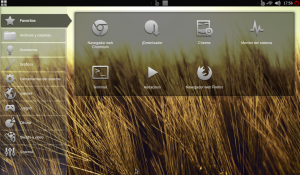
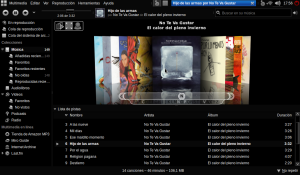
Gracias por el esfuerzo, me quedo volando y muy lavada de cara la Lucid. thanks again…!!!
podrias pasar el link de la version netbook que mencionas?muy buena entrada y las guias en general.saludos
Podés encontrarla aquí:
http://old-releases.ubuntu.com/releases/lucid/
Gracias por tu comentario.
la version desktop seria lo mismo?ya que no aparece ubuntu-netbook. que opinion tenes de huayra?que distro me recomendas para instalar en una net CDR CLASS del plan pci en lo posible rolling o semi rolling o lts?gracias
Mil disculpas no sabia que la habian retirado, igual con la versión Desktop, lo podes instalar buscando «Netbook-Desktop» en el centro de Software y luego seleccionar el Netbook Desktop desde el GDM. Con respecto a Huayra, no me agrada mucho esa distro, en estradas anteriores al Blog, explico por qué. En cuanto a distros para netbooks, he probado infinidad de distros, Debian, Manjaro son distros que funcionan bastante bien, te recomiendo Debian XFCE. Saludos.
esta super bien este aporte que nos haces, mil gracias, lo aplicare y luego te cuento como me fue, porque pss mi pc aunque es potente pss la grafica es ati 1200x y no funcionan muy bien los drivers libres en otras distros se mueve lento lento, espero que aunque actualice el kernel pss no se heche a perder que funcionan mas descentemente con mucho menos lag que con las mas recientes como las 12.xx o la luna de elementary que pss nomas no me termina de convencer el rendimiento que obtengo de mi grafica
Me encantó tu aporte, la verdad que mi ordenador vuela con esta versión de ubuntu, muchas gracias.
Me podrías poner como como debería quedar la sources list o hay que borrarle todo, soy algo nuevo en esto y necesito el lucid linx para una compu, agrade seria tu ayuda
El source list, debe quedar tal cual está arriba, elimina todo su contenido, y colocá el contenido detallado arriba. Saludos, y gracias por tu visita.
Cuando intento instalar google chrome con el comando dpkg -i me da un error , quisiera saber si existe alguna forma de instalarlo.
Las versiones nuevas de Chrome no son compatibles con esta versión de Ubuntu, puedes probar con Chromium desde el centro de Software, o Firefox en sus ultimas versiones como está en la entrada.
Tengo todo perfecto, incluso el navegador firefox que viene por defecto la version 20 me funciona, el problema que tengo es con chromium y chrome. Instalo chromium y no puedo veer los videos en youtube, descargué adobeflash y lo instalé como instalador primero pero no me funciona luego de forma manual en la ruta /usr/lib/chromium-browser/plugins/ dejé el archivo libflashplayer.so
pero tampoco me lo toma, a todo esto intenté ir por otro camino instalando chrome porque ya viene por defecto con flash pero tampoco me permite instalarlo con dpkg -i por falta de dependencias , estoy usando ubuntu 10.04 y realmente me gustaria seguir en esta distro.
El tema es que Chromium y Chrome usan librerías que no compatibles con la versión Lucid de Ubuntu, sin embargo, Flash corre bien con Firefox (remplazando al mismo por una versión más reciente) no así en Chrome. Sin embargo, te recomiendo hechar un vistazo a mi otra entrada, quizás te solucione el problema:
Muy buen post , me sirvió para traer de la tuma a ubuntu 10.04.4 en un pc con una placa madre intel d101ggc , aunque hay distros como lubuntu, xubuntu y voyager para 32 bits y con versiones mas actuales un poco que me entro la nostalgia de mi antigua LTS favorita , gracias por los tips , ha resucitado xd y feliz yo de la vida , he vuelto a recordar viejas experiencias entre ellas me encuentro con aplicaciones como gmameui y kxmame que en ediciones mas actuales de ubuntu dichos programas ya no existen en sus repositorios porque son proyectos que fueron abandonados, como sea gracias por el post.
Excelente aportación. Tengo un viejo netbook que compré con Ubuntu 10.04 preinstalado, y me daba lástima tener que quitar el sistema operativo por falta de soporte. Ya seguí los pasos que sugieres, y sustituí Firefox por su versión mas actualizada… y el gatito ronronea de nuevo que da gusto ¡Muchas gracias!
Muchas gracias por este magnifico aporte amigo Verdinegro lo acabo de instalar en una pc Celeron D352 3.20 Ghz 2 Gb de Ram y video Ati Radeon Xpress 200 ahora solo me falta buscar y configurar el controlador adecuado para el video aún así me va mejor con este ubuntu que con el 12 13 y 14 que consejo me das para optimizar el video ?
Saludos!
Revisa en los repositorios vas a encontrar varias versiones de los controladores.
Me funciona bien, pero encontré páginas que decían que el repositorio guido-iodice no era seguro, porque ya no estaba siendo mantenido. Y efectivamente en la página del repositorio dice «unmantained». No sé si me quede con el Ubuntu 10.04, es mi versión favorita de Linux, pero si al fin de cuentas no es seguro…
al dia de hoy ya no funciona el repositorio de Guiodic o si?
Si, por ahi se cae pero aún persiste.
Se puede seguir utilizando este método para revivir a ubuntu 10.04 o ya no hay actualizaciones etc? En algún artículo he leido que habría actualizaciones de seguridad hasta 2020, es cierto o finalizó en abril de 2015? Gracias, saludos
pues es entrado acá (https://launchpad.net/~guido-iodice) y allí busco a Lucid «no lo encuentro» parece obsoleto y no veo nada con respecto a viejo o descontinuado pero de todos modos gracias.
Acá te dejo otro source https://launchpad.net/~tobydox/+archive/ubuntu/rtcw/+packages
Muchas gracias por el pedazo de aporte. Me gustaría saber si a día de hoy es valida esta actualización de repositorios y del gatete, ya que ha llegar al paso del upgrade me salen mensajes como:
«Algo raro pasó al resolver «packages.medibuntu.org:http»….»
ó
«Imposible obtener http://packages.medibuntu.org…..»
Muchas gracias de nuevo.
¡¡Un saludo!!
Hola perdona la molestia. tengo ubuntu 10.04. Y cuando hago el paso de source list. Me abre el archivo en el editor de textos. En modo solo lectura. Y no me lo deja borrar para copiar la lista de codigo que vos dejas mas abajo. Trato de instalar el root que no lo tengo y tira un error de que me excedi de las 57 lineas y blabla.
Ejecuta en modo superusuario (sudo) y borra absolutamente todo, y pega tal cual está arriba.
Hola gracias por tu aporte, verás soy sólo un aficionado mis conocimientos para linux no son de lo mejor pero lo probé en el año 2008 – 2010 en una acer aspire 5315 y aprendí a compilar drivers (Atheros ARG5007eg) una tarjeta wifi muy problemática en aquellos años, edite videos, etc. y extraño la distro ubuntu lucid lynx que fue la que use con esa lap…. veo la fecha de los anteriores comentarios y están muy distantes a la fecha de este (11 mayo 2017)… aún me servirá tu aporte para volver a instalar lucid lynx en estas fechas a mi vieja acer aspire 5315?? en verdad me gustaría volver a usarla con linux, le instalé ubuntu 16.04.2 LTS pero simplemente no corrió se freezea mucho después que me logueo, se queda estática la PC no puedo ni mover el mouse nada, no responde (entiendo que esta lap es muy vieja para la nueva versión de ubuntu) tampoco deseo utilizar lubuntu. Gracias por tomar el tiempo para leer a mis preguntas, saludos!
los repositorios que das para (old realeses) ¿son de servidores argentinos cierto?
aun funcionara?